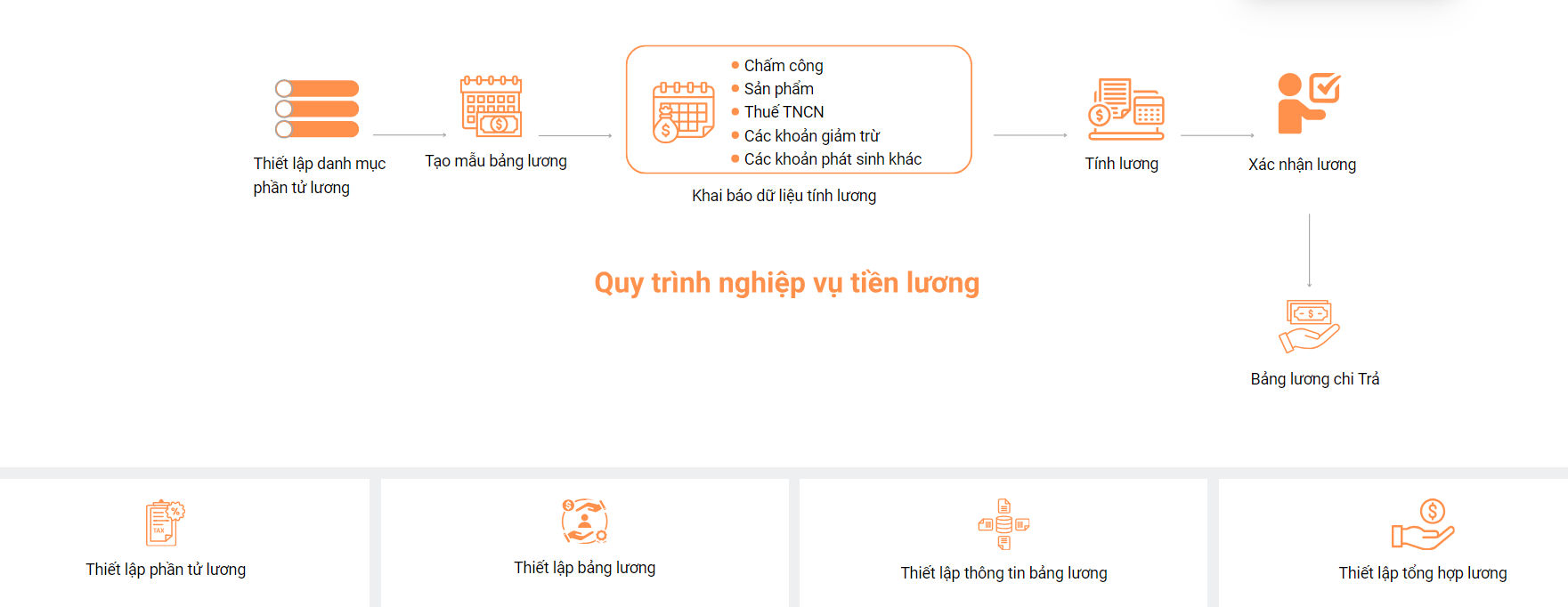
1. Thêm mới bảng lương trên phần mềm.
-
Tại màn bảng lương, chọn Thêm mới để tạo mới bảng lương.
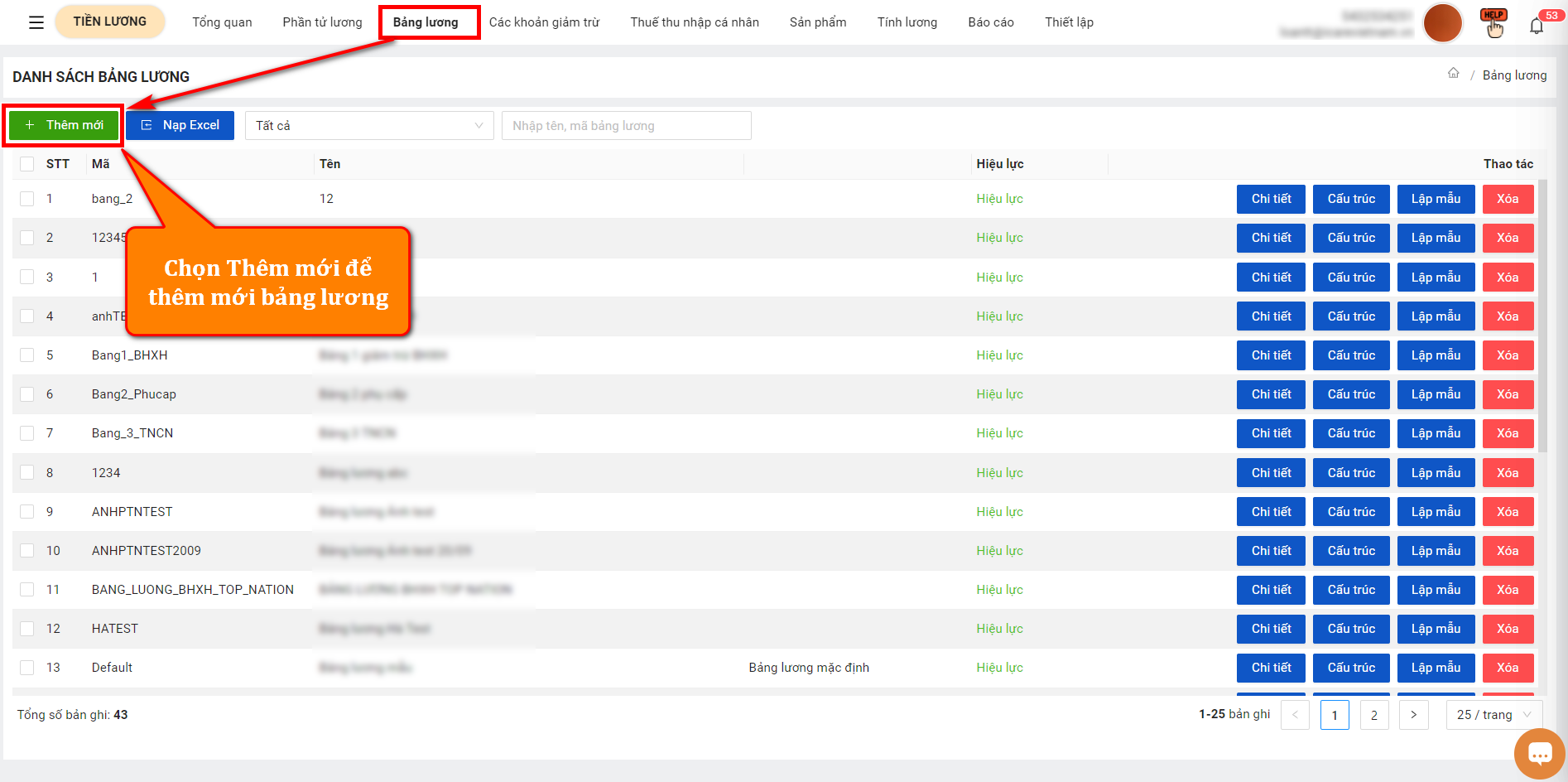
Cách 1: Tạo bảng lương và thêm phần tử lương trực tiếp trên phần mềm khi tạo bảng lương.
+ Điền thông tin trên bảng lương:
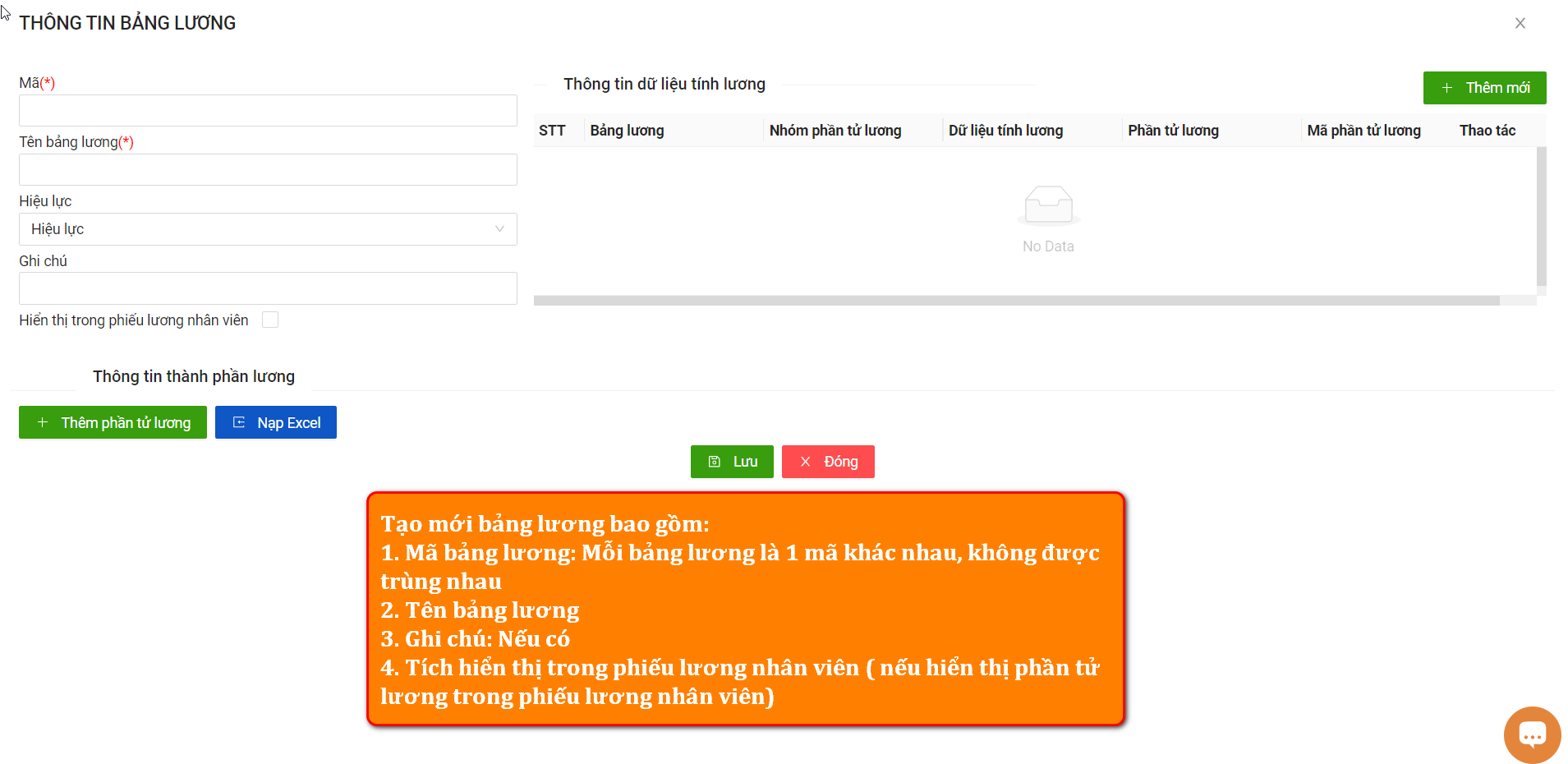
+ Thêm phần tử lương.
Tại bước tạo bảng lương => Chọn Thêm phần tử lương.
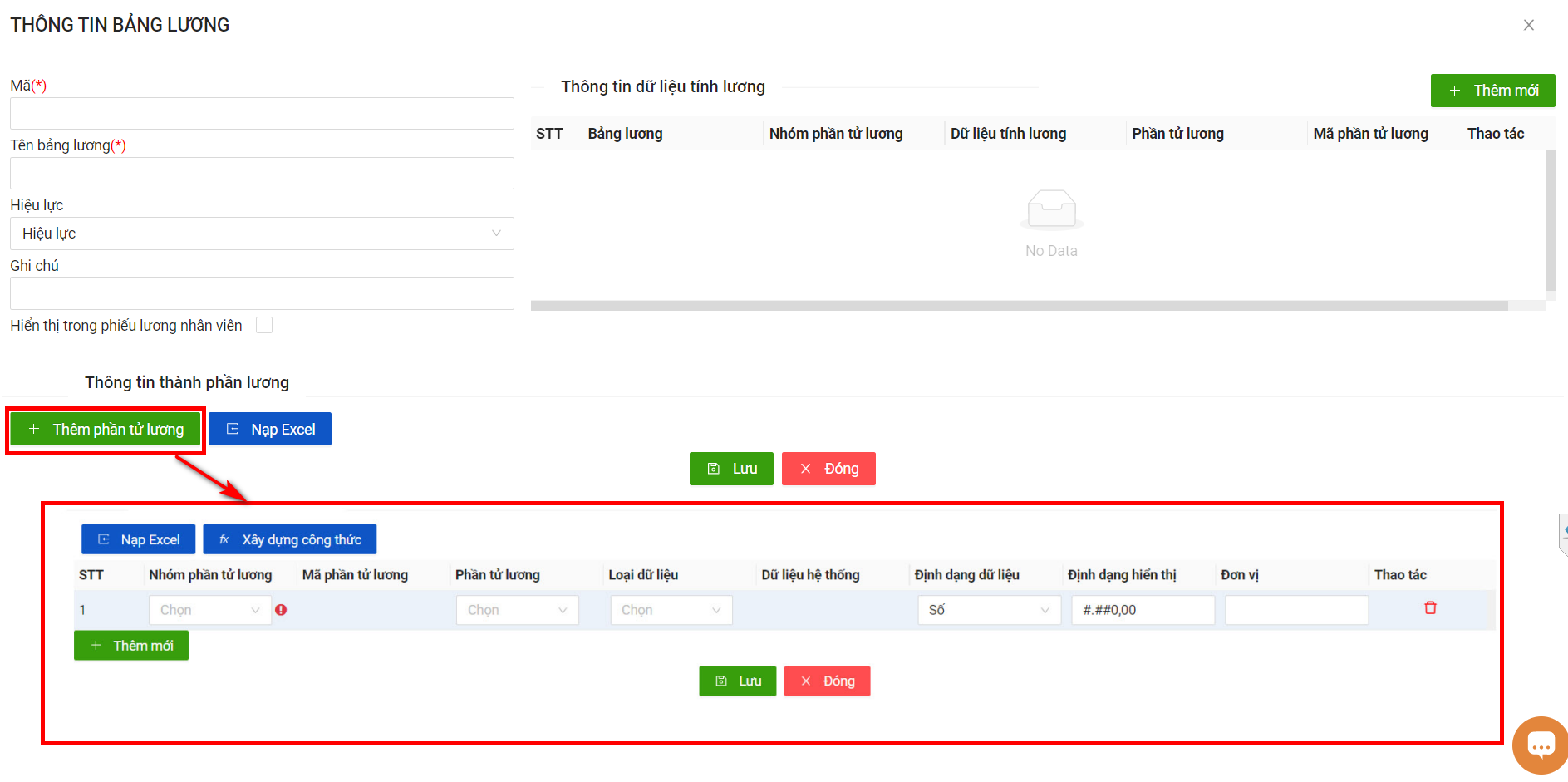
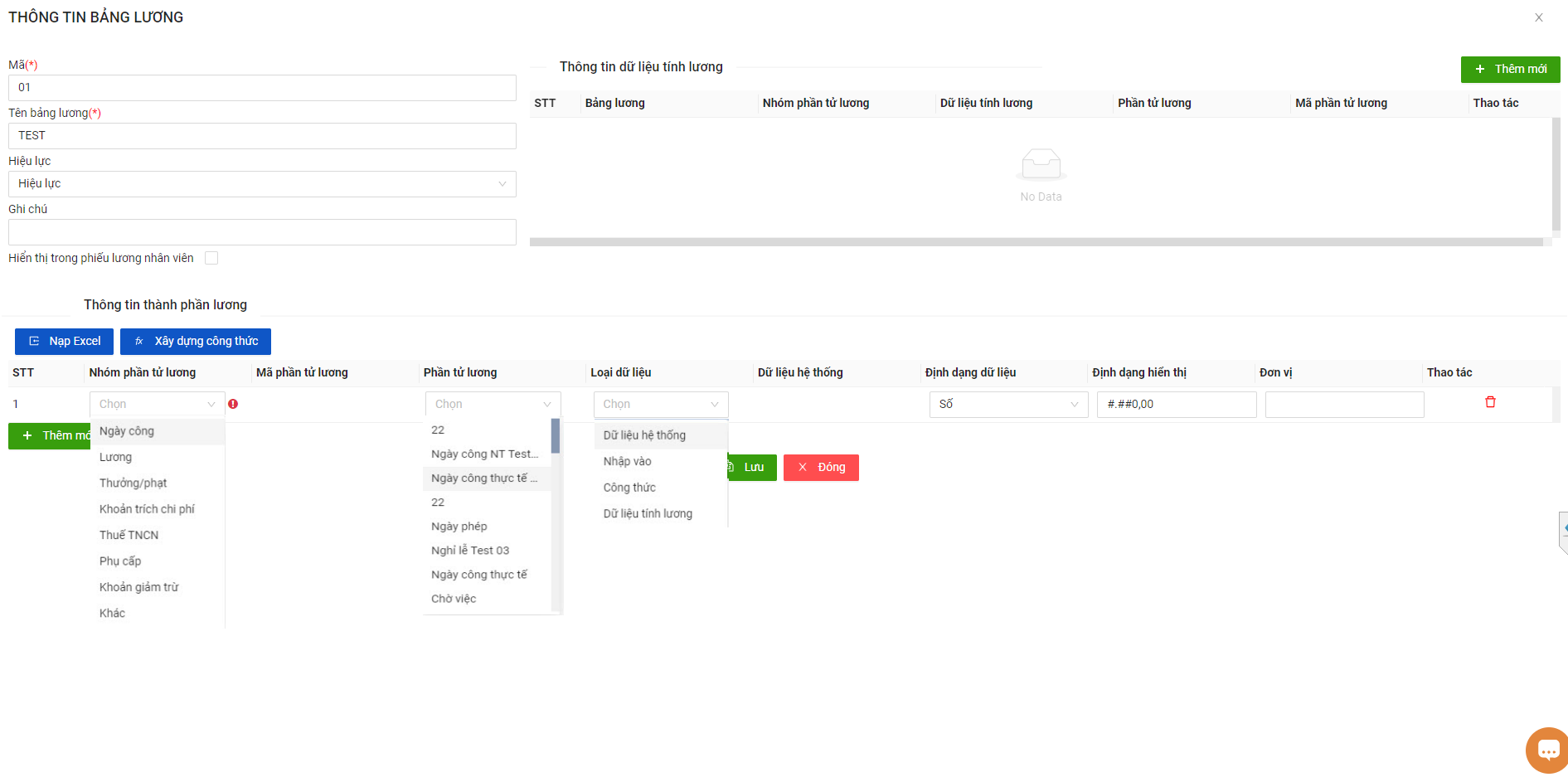
Sau khi hoàn tất thêm thông tin phần tử lương của bảng lương thực hiện Lưu để lưu lại bảng lương.
Cách 2: Tạo bảng lương và dựng bảng lương từ Excel.
+ Tạo bảng lương.
Bước 1: Tại màn bảng lương => Chọn thêm mới => Điền thông tin để tạo bảng lương.

Bước 2: Sau khi điền thông tin để tạo bảng lương => Nhấn chọn “Nạp excel” => Ấn OK
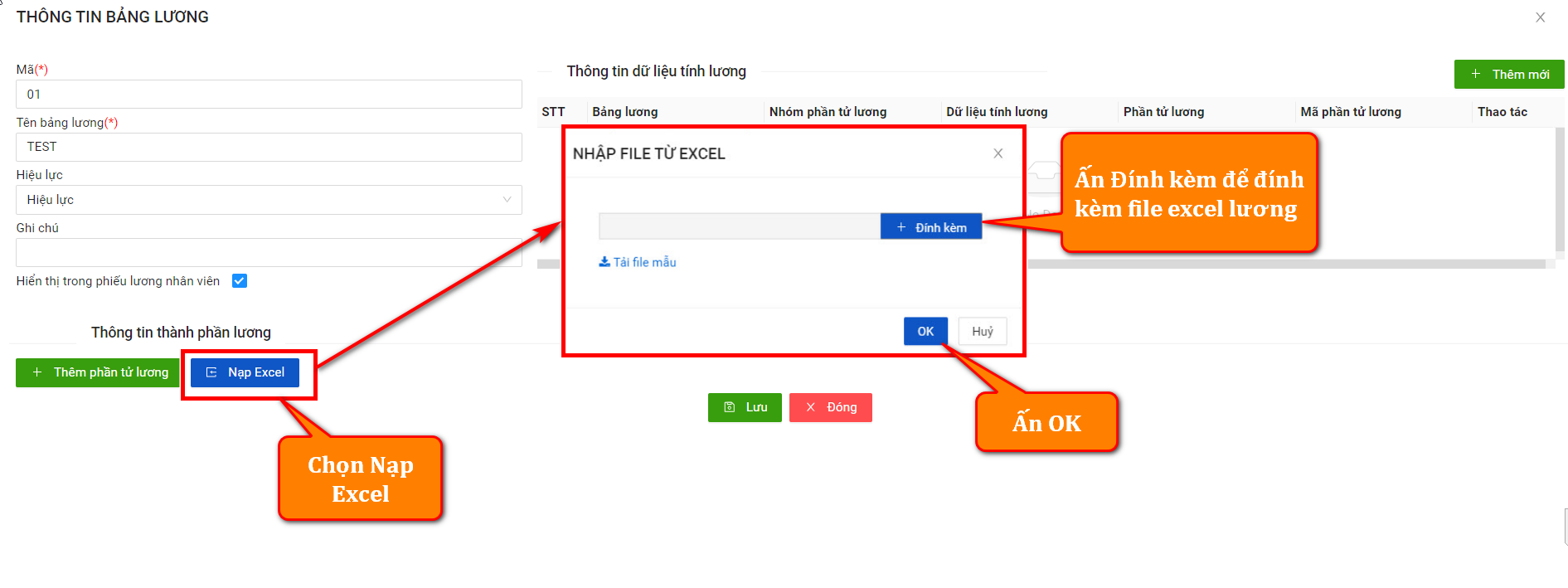
Bước 3: Tại màn Thông tin phân tích bảng lương => Kê các mục phần mềm đánh dấu sao đỏ (Sheet dữ liệu + Cột bắt đầu + Tiêu đề + Kết thúc tiêu đề + Công thức ) => Sau đó, ấn “Phân tích excel”
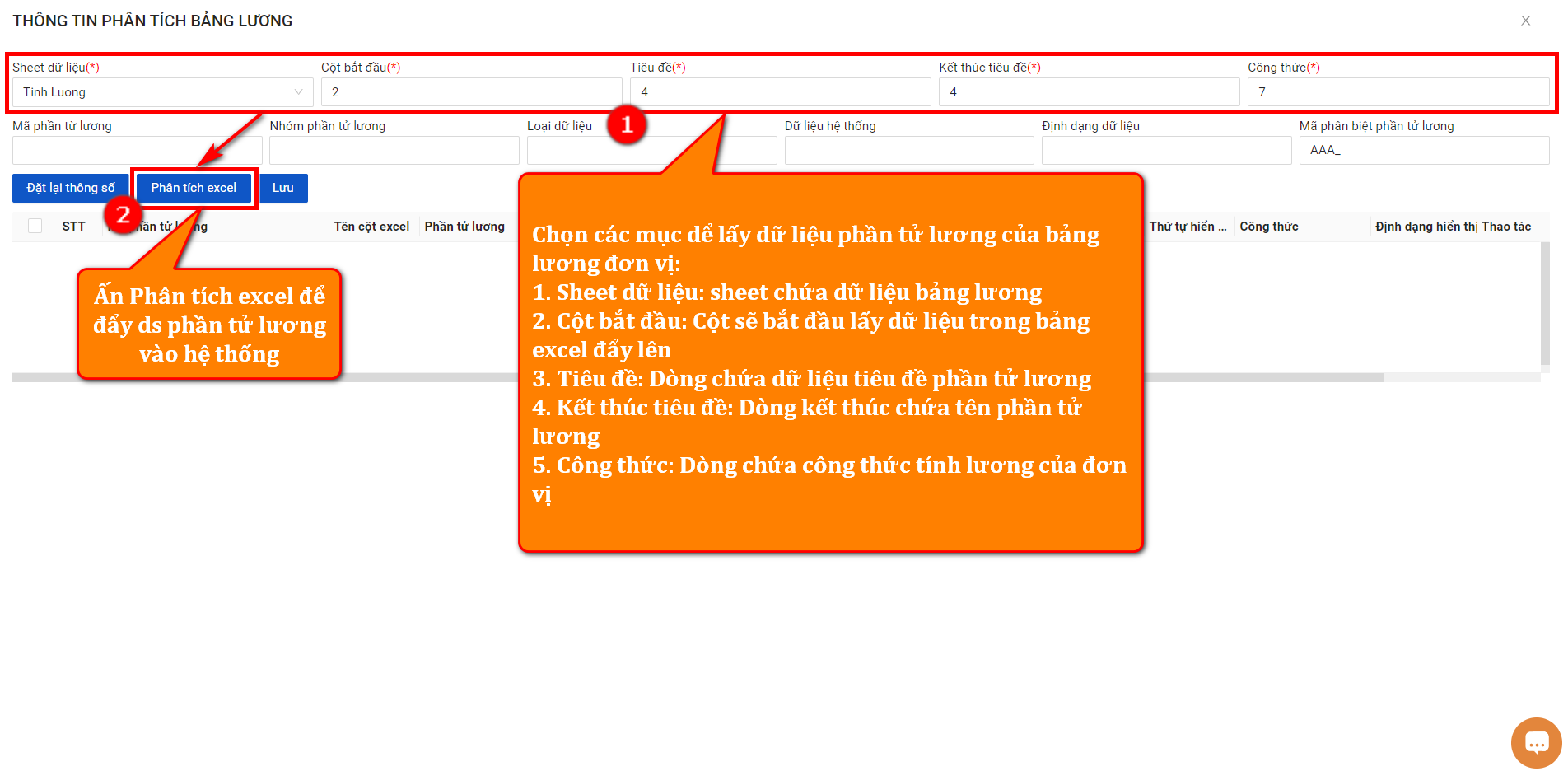
Bước 4: Cập nhật dữ liệu các phần tử lương trong bảng excel
-
Nếu lấy dữ liệu bằng cách “Nhập vào” => Chọn nhập vào
-
Nếu lấy dữ liệu từ Hệ thống => Chọn “Dữ liệu hệ thống” => Gán dữ liệu muốn lấy vào phần tử lương
-
Nếu trên bảng excel của đơn vị là công thức thì hệ thống đang để sẵn “Công thức” khi phân tích excel
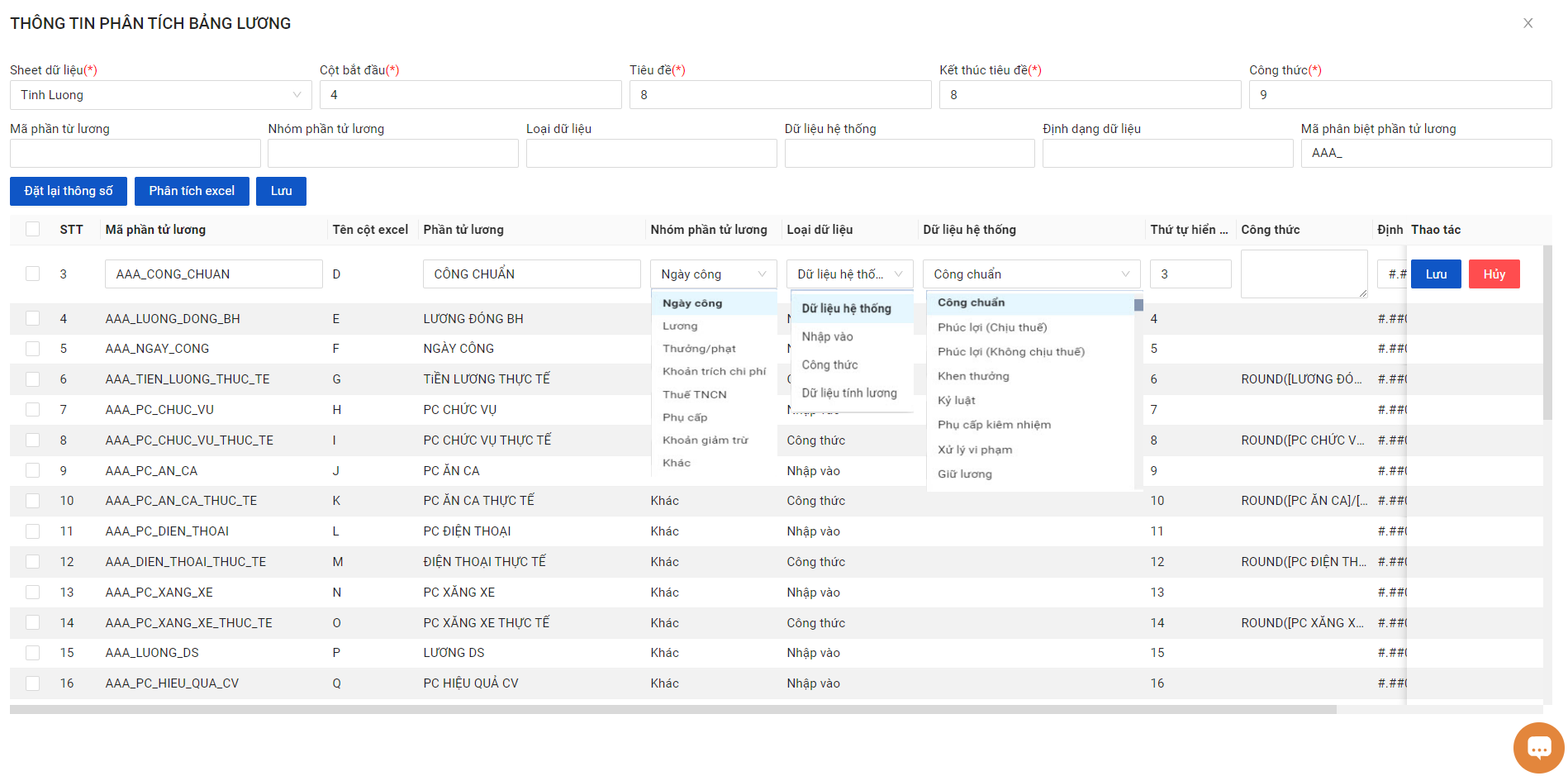
Bước 5: Sau khi gán thông tin phần tử lương => Ấn Lưu => Và chuyển sang gán phần tử lương tiếp theo
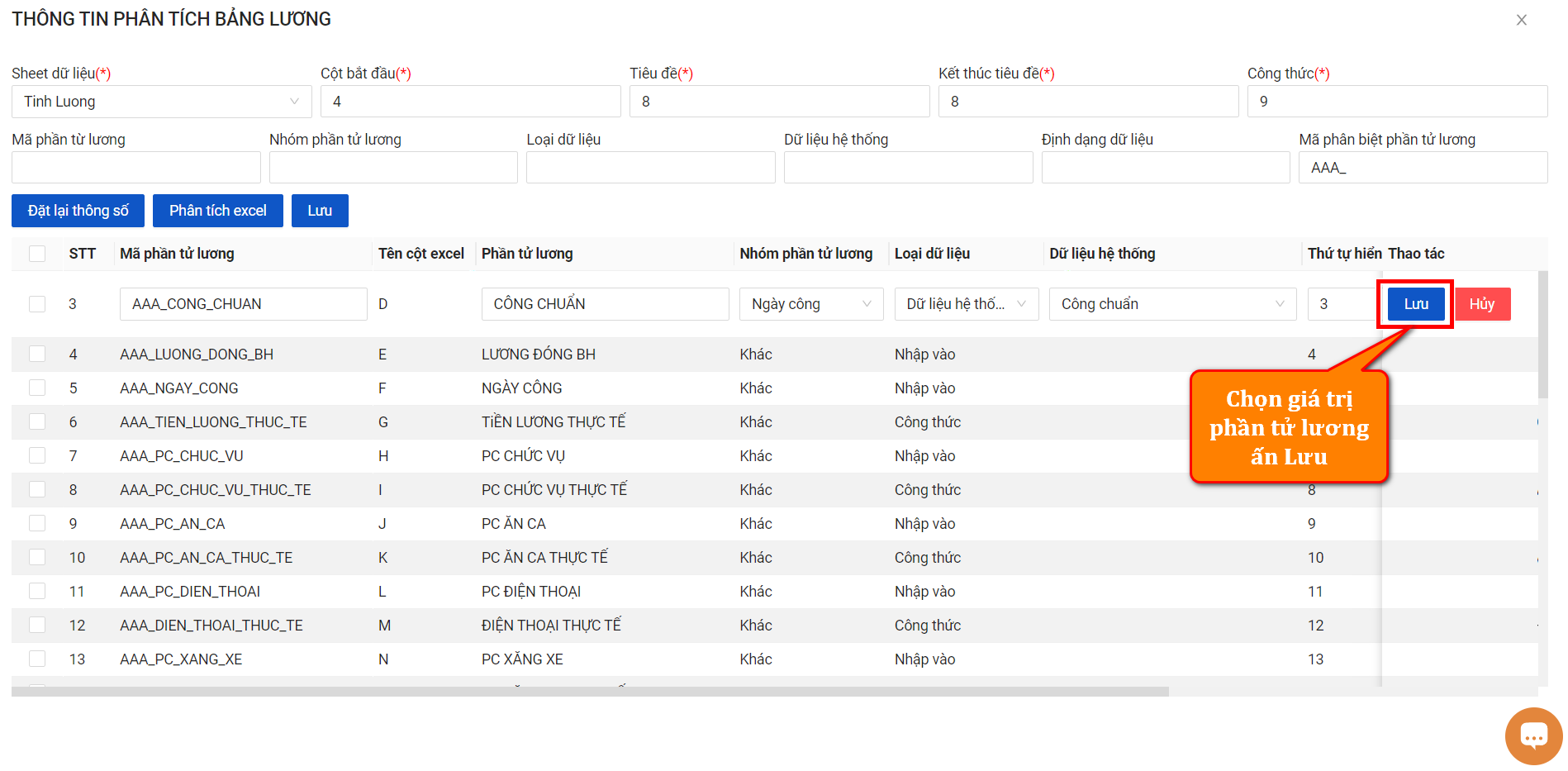
Bước 6: Sau khi gán giá trị nhóm phần tử lương, Loại dữ liệu, Dữ liệu hệ thống, Định dạng từng Phần tử lương => Ấn Lưu
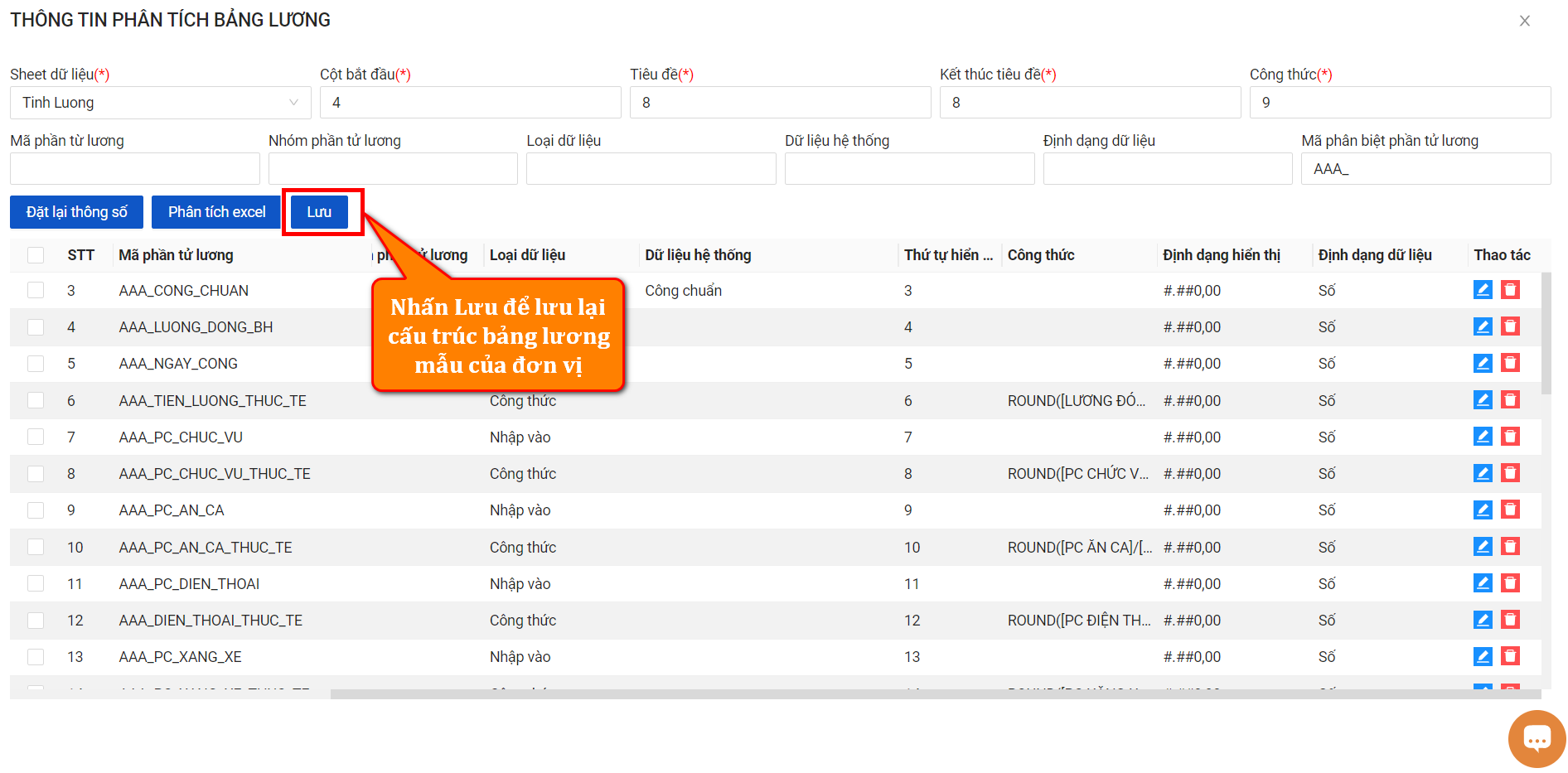
Bước 7: Sau khi kiểm tra lại một lần nữa dữ liệu phần tử lương trong bảng lương => Ấn Lưu để hoàn tất phân tích bảng lương từ excel của đơn vị
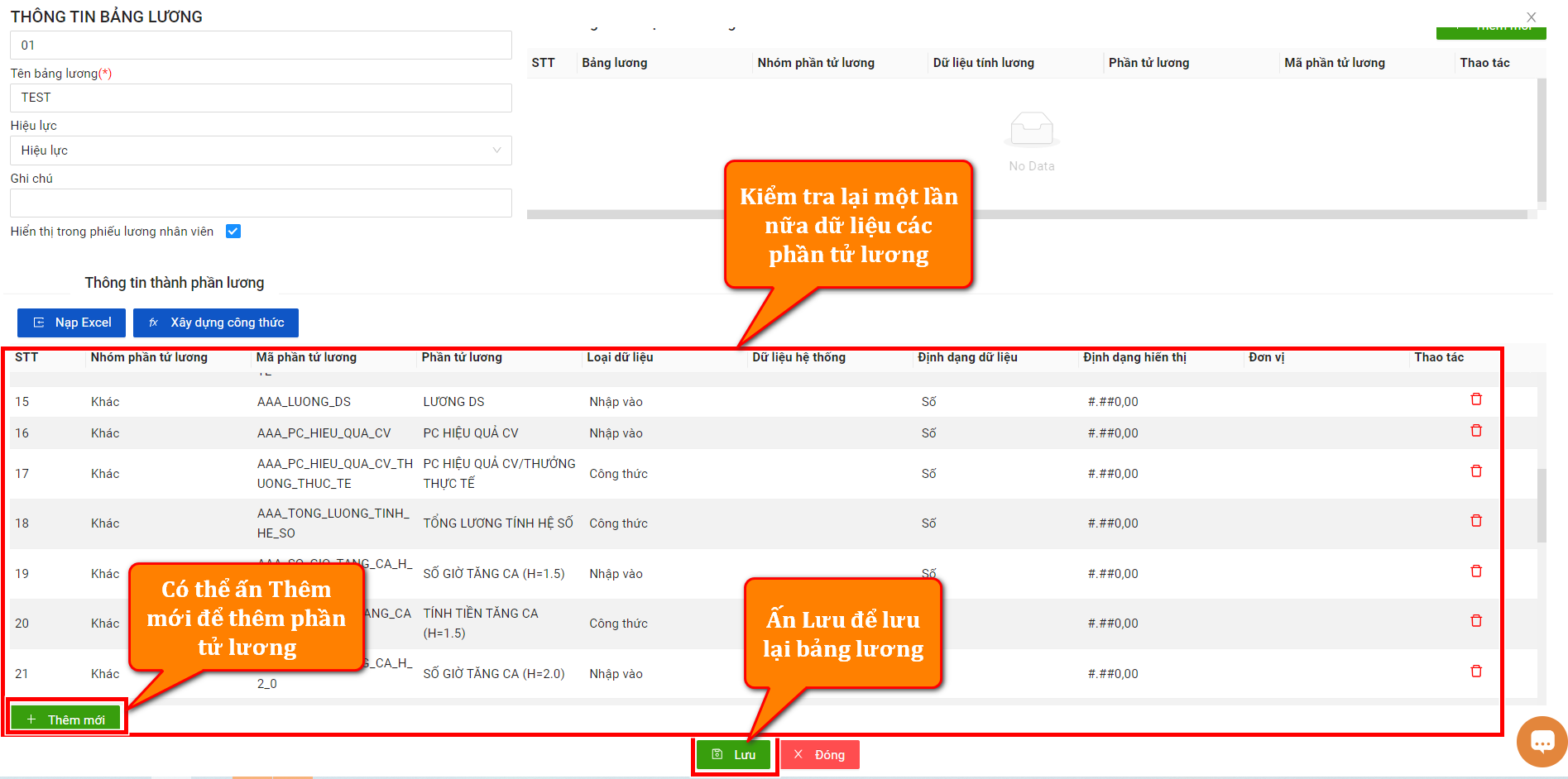
2. Nhập bảng lương từ Excel.
Tại màn bảng lương => Chọn Nhập bảng lương từ excel
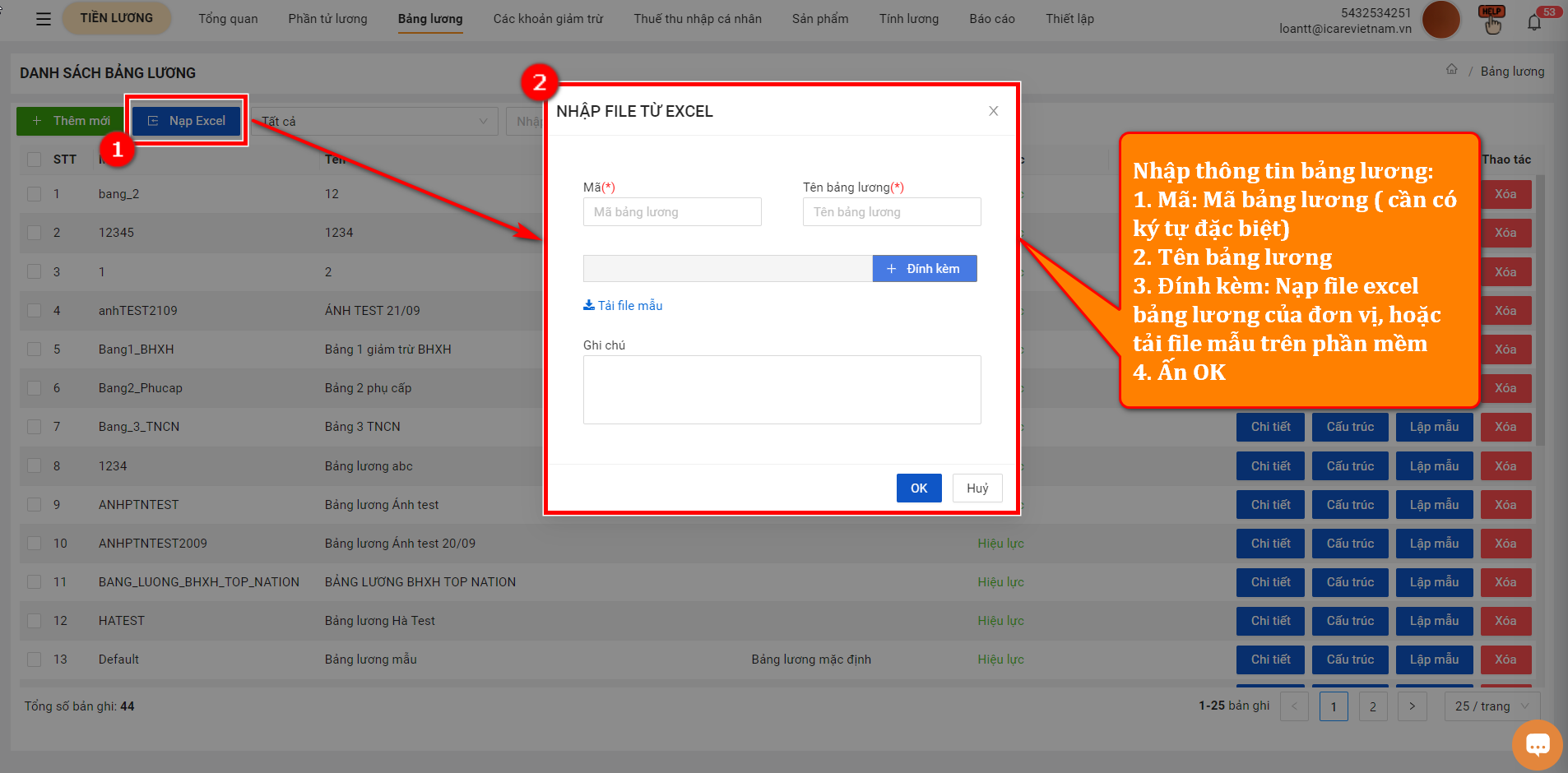
Lưu ý: Hệ thống hỗ trợ đẩy bảng lương từ file excel của đơn vị , không bắt buộc import file bảng lương bằng file mẫu trên phần mềm.
 Quy trình nghiệp vụ phân hệ Tiền lương
Quy trình nghiệp vụ phân hệ Tiền lương